一言で言えば、Googleが出しているデジタルホワイトボードです。
以前の記事で 「Google認定教育者って何?」から始める方へ。を出しましたが、Googleの教育アプリってスゴイんですよ。
例えば、電子黒板を導入しようとします。初期費用、仲介手数料、ランニングコスト、管理費等で平気に何百万超えてきます。
今回紹介するJamboadを使えば、すべて無料です。
そして、何よりうれしいのが「難しくない!」ってとこです。導入も使用も、今からすぐに出来ます。だってアプリ入れるだけだから。
ですので、「ICTのソフトって使えたら便利なんでしょうが、難しそう。」なんて思っている方も、すぐに使いこなせるようになるのです。
今回はそんなJamboadについて、Google認定教育者の私がご紹介していきます。
どんな人が対象?
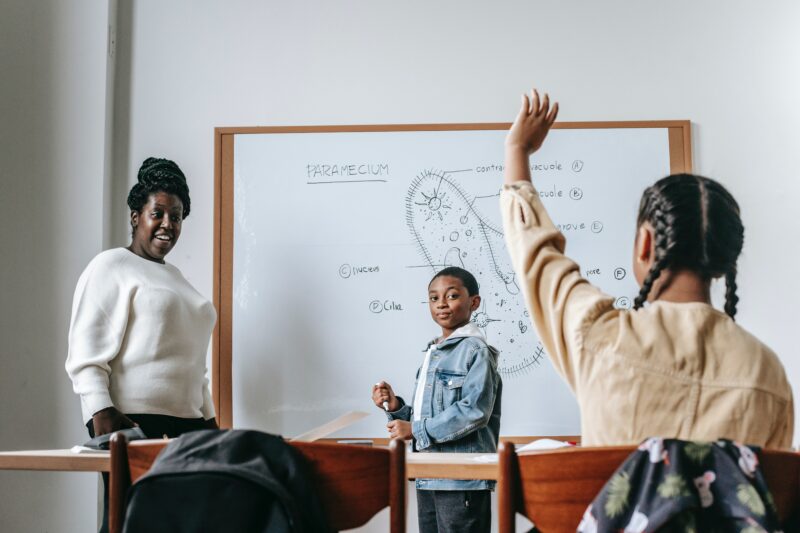
まずは、「先生」と言われる職業全てです。「先生」って人に教えたり、人を導く人ですよね。その時に、学生や受講者に対して知識を与えたり、共通認識を持つ際にこれまで使用されていたものが「黒板」や「ホワイトボード」。
Jamboadは、その変わりになるものです。
ただ、「黒板」や「ホワイトボード」を使う人って「先生」だけではないですよね。学生同士で使う事もありますが、もちろん使えます。
仕事の打ち合わせや、子どもの落書き、ちょっとしたメモ代わりに使えるそんなアプリです。
という事は、
「どんな人でも使えるアプリ」なのです。
そして、対応しているのはスマホ、PC、タブレット対応しているため誰でも、どんな時にでも使えます。
しかも、同じGoogleアカウントで入ればどこでも開く事が出来ますので、「職場で使用したものを、家で編集」なんて事も出来ます。
どんな機能があるか

出来ることも多いので箇条書きにします。
手書き機能
・ペンは4種類
・消しゴム(消したいところだけ、すべて消去もすぐに出来ます)
・投げ輪(囲ったところだけ、移動・拡大・縮小が出来ます)
・すぐに消えるペン(これが意外と使える!)
・手書きをテキスト変換
・手書きの図をきれいな図へ変換
・手書きのイラストを、きれいなイラストへ変換
その他、使えるもの
・付箋
・画像
・ドライブのコンテンツ
・カメラ
・ステッカー
・ホワイトボードの追加(画面がいっぱいになったら追加で2枚目、3枚目を出す事が出来ます)
これらの機能が使えるため、例え「字が下手で・・・」や「絵がうまくない・・・。」なんて人も関係なく、わかりやすい図、わかりやすい絵を使用する事が出来ます。
こんな時にも便利

私はipadでAppleペンシルを使用していますが、ipadで書いたものって見る人が多い場合困りますよね。そんな時にAppleTVがあればミラーリングが出来るのですが、そんな都合よく持っていなかったりもします。
でも大丈夫です。JamboadにはBluetoothに対応しているため、近くにBluetooth対応のTVがあれば映し出す事が可能です。
また、Googleの機能の素晴らしいところである「共同編集」も可能です。
最大16人まで遠隔地にいても近くにいても同じJamboad内で作業が出来ます。
リモート会議をMeetでしながら、Jamboadを使用して共同編集。なんて事もGoogleアカウントがあれば出来るんです。
何度でも言いますけど、無料、年会費もなし。
知らないなんて損ですよね!!
出来ないこと
ただ、機能には限界があります。選べる範囲でしか機能はありません。
例えば、「色味を濃く出したい」と思っても指定の色以外が使えません。
私的には色味がうすい感じもしますので、濃くしてくれると助かるのですが・・・。
最後に
今回はGoogleのデジタルホワイトボード、Jamboadについてご紹介しました。
「こいつは使える!」と思っていただければ、今回のブログを書いたかいがあります。
まずは使ってみて下さい。
アプリですので、「使えない!」っと思ったら消せばいいだけですので、使ってみて業務や生活がしやすくなるのであれば、使わない手はないですよ。





コメント